Hello sobat inidia, sambil nunggu pagi saya bakal ngasih
tutorial photoshop nih, kali ini tutornya tetang bagaimana cara membuat efek
cloning dengan photoshop, atau kalo di anime kita mengenalnya dengan jurus
kagebunshin yohohoho…
oke sebelum ke tutorial ada beberapa hal yang harus kita
siapin sebelumnya, yaitu photo yang angle atau sudut pandang yang sama tapi
posenya berbeda, oke ini contoh photo yang saya gunakan, saat pengambilan
gambar kamu bisa menggunkan tripod guys supaya sudut pandang photo tetap sama,
atau kalo kamu ga punya tripod kamu bisa meminta tolong dengan teman kamu,
namun saat pengambilan gambar jangan bernapas, yohohoho… bercanda, photonya
agak miring-miring sedikit juga gpp, asal masih satu sudut pandang,
 |
| Gambar master |
 |
| Gambar 1 |
 |
| Gambar 2 |
Step 1 – pilih gambar master.
Gambar master ? iya kita pilih satu diantara semua photo
yang kita gunakan untuk menjadi masternya, maksudnya adalah photo ini yang akan
menjadi latar belakangnya, nantinya kita akan memindahkan semua pose lain ke
pose yang ini.
Step 2 – proses pembuatan
Setelah ditentukan mana yang akan menjadi gambar master dan
sudah di buka di adobe photoshop, selanjutnya buka gambar yang kedua, hal
pertama yang kita lakukan adalah menyeleksi gambar dengan menggunakan rectangular marquee tool. seleksi gambar dengan sedikit
backgroundnya, mengapa backgroundnya kita ikut sertakan juga ? agar bayangan
gambar ikut terseleksi juga sebagai acuan nantinya saat peletakan gambar pada
gambar master. Berikut ini ukuran seleksi gambar yang saya buat saya tandai
dengan warna kuning guys.
Jika gambar sudah terseleksi, lakukan duplicate dengan cara
menekan CTRL + J pada keyboard kamu,
dan lihatlah pada panel layer maka secara otomatis gambar sudah terduplicate
berdasarkan area yang kita seleksi.
Jika gambar sudah terduplikat, selanjutnya gunakan move tool untuk memidahkan gambar yang
kita seleksi tadi ke gambar master, caranya kita cukup melakukan drag pada
gambar yang sudah kita duplikat tadi dan drop di gambar master.
Setelah gambar sudah berada pada gambar master, selanjutnya
kita sesuaikan posisi gambar dengan gambar master, untuk memudahkan kita
menyamakan posisinya, kita dapat mengurangi nilai opacity si gambar 1 ( gambar
yang sebelumnya kita seleksi dan duplikat ) menjadi 50%,untuk menyesuaikannya
carilah pada background gambar 1 dan cocokan dengan gambar master, kalo bingung
lihat pada gambar berikut ini :
Pada gambar yang atas, kita bisa lihat pada bagian yang saya
lingkari berwarna merah, stang motor terlihat tidak pada posisinya, stang motor
ini bisa menjadi acuan kita untuk menyamakan posisi gambar, sehingga hasilnya seperti
berikut ini
Jika gambar sudah dirasa pas kembalikan opacity gambar menjadi
100%, namun terkadang jika kita zoom gambar masih terlihat bekas crop, atau background
pada bagian lainnya tidaklah pas, kita bisa menggunakan eraser tool dengan mode yang soft, lalu hapus bagian
pinggir-pinggir dari gambar 1.
Maka hasilnya akan terlihat seperti berikut ini guys.
Nah untuk photo selanjutnya kita lakukan cara yang sama
dengan cara yang sebelumnya, jadi sekian tutorial singkat ini tentang bagaimana
cara membuat gambar cloning atau jurus seribu bayangan dengan menggunakan adobe
photoshop, yohohoho… semoga bermanfaat ya tutorialnya buat kamu.























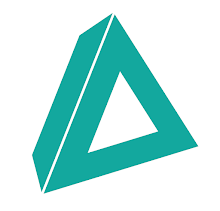
makasih tutornya, bermanfaat banget bang :)))
ReplyDeletesama-sama mas rizki, :D
Delete